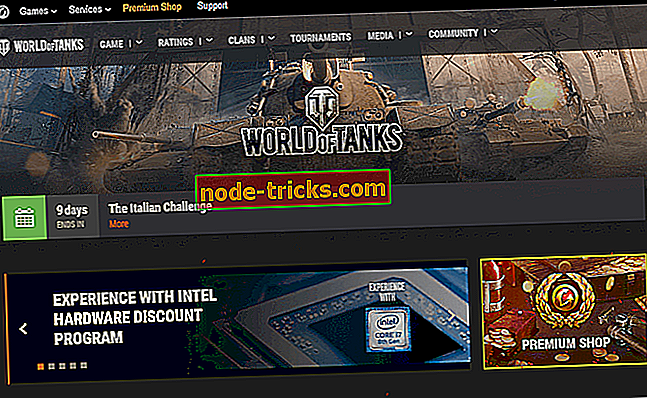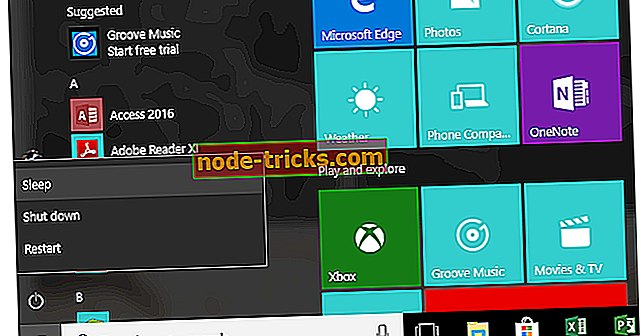FIX: Software-ul antivirus AVG nu se va actualiza
Este mai important să actualizați utilitățile antivirus decât majoritatea software-urilor. Cu toate acestea, unii utilizatori au declarat pe forum că utilitățile antivirus AVG nu se actualizează. Acestea le lasă cu software-ul AVG antivirus depășit. Iată câteva rezoluții care pot remedia un utilitar AVG care nu se actualizează.
Ce trebuie să faceți dacă AVG nu reușește să se actualizeze
- Actualizați manual AVG
- Ștergeți fișierele de actualizare temporară
- Scanați pentru programe malware
- Dezactivați paravanul de protecție Windows
- Reinstalați AVG Antivirus
1. Actualizați manual AVG
Mai întâi, încercați să actualizați manual AVG. Nu este exact o remediere pentru actualizările automate ale AVG, dar cel puțin ați putea să actualizați software-ul. Acesta este modul în care puteți actualiza manual AVG.
- Mai întâi, deschideți această pagină în browserul dvs.
- Selectați versiunea AVG pe pagină, apoi faceți clic pe o actualizare pentru a salva pe unitatea HDD sau USB.

- Dacă utilizați AVG-ul gratuit, puteți obține actualizările din iulie 2018 din această pagină Web.
- Deschideți utilitarul AVG în Windows.
- Faceți clic pe Opțiuni din partea dreaptă sus a ferestrei AVG.
- Apoi selectați Actualizare din director pentru a deschide fereastra Răsfoire pentru dosar.
- Selectați folderul care include actualizarea AVG și apăsați butonul OK .
2. Ștergeți fișierele de actualizare temporară
Ștergerea fișierelor de actualizare temporară a software-ului poate remedia actualizările AVG dacă AVG returnează o actualizare sau un mesaj general de eroare la actualizare. Pentru aceasta, deschideți fereastra AVG.
- Faceți clic pe Opțiuni și selectați Setări avansate din meniu.
- Faceți clic pe + pentru a extinde Actualizare și apăsați butonul Gestionare .
- Apoi puteți selecta opțiunea Ștergere fișiere temporare de actualizare .
- Faceți clic pe Da pentru a confirma și a șterge fișierele de actualizare temporară.
3. Scanați pentru programe malware
Malware poate bloca actualizările AVG. Ca atare, curățarea malware-ului ar putea remedia actualizările utilitarului. Puteți face acest lucru cu Malwarebytes. Apăsați butonul Descărcare gratuită de pe această pagină pentru a adăuga programele Malwarebytes gratuite în Windows. Apoi, puteți rula o scanare cu acel software apăsând butonul Scan Now .
4. Opriți paravanul de protecție Windows
Paravanul de protecție Windows ar putea bloca AVG de la actualizare. Pentru a vă asigura că nu este cazul, puteți dezactiva temporar acest firewall. Acesta este modul în care puteți dezactiva paravanul de protecție în Windows 10.
- Deschideți caseta de căutare Cortana apăsând butonul Tip aici pentru căutare din bara de activități.
- Introduceți cuvântul cheie "Windows Defender" în caseta de căutare a Cortanei și selectați să deschideți paravanul de protecție Windows Defender.

- Faceți clic pe Activare sau dezactivare paravan de protecție Windows Defender pentru a deschide setările de paravan de protecție afișate direct mai jos.

- Selectați opțiunile Turn off Windows Defender Firewall și apăsați butonul OK . Puteți reveni la firewall după actualizările AVG.
5. Reinstalați software-ul AVG
Reinstalarea utilitarului AVG vă va asigura cel puțin instalarea ultimei versiuni. O copie proaspătă a AVG va înlocui, de asemenea, componentele și setările utilitarului, care pot rezolva numeroase probleme de actualizare. Urmați instrucțiunile de mai jos pentru a reinstala AVG.
- Deschideți accesoriul Run apăsând tasta rapidă Windows + X și selectând Run .
- Introduceți 'appwiz.cpl' în Run pentru a deschide apletul panoului de control afișat direct mai jos.

- Selectați pachetul AVG antivirus enumerat acolo și apăsați butonul Dezinstalare .
- Apoi faceți clic pe Da pentru a confirma intenția de a elimina software-ul.
- Reporniți Windows după ce dezinstalați software-ul.
- Alternativ, aveți posibilitatea să eliminați mai bine utilitățile AVG cu AVG Remover. Faceți clic pe Descărcare pe această pagină pentru a adăuga AVG Remover la Windows.
- Dezinstalați software-ul antivirus cu AVG Remover și reporniți Windows.
- Puteți descărca ultimul software AVG din această pagină.
- Apoi reinstalați utilitarul AVG cu ajutorul expertului de configurare. Rețineți că este posibil să fie necesară reactivarea software-ului anti-virus AVG non-freeware cu o cheie de produs.
Una sau mai multe rezoluții ar putea să vă actualizeze software-ul antivirus AVG. Rețineți că puteți selecta, de asemenea, o opțiune de reparare pentru AVG în apletul Panoul de control Programe și caracteristici. Această opțiune ar putea fi, de asemenea, utilă pentru fixarea erorilor de actualizare AVG.


![Windows nu poate găsi explorer.exe [8 reparații care funcționează cu adevărat]](https://node-tricks.com/img/fix/908/windows-cannot-find-explorer.png)